Tutorial Photoshop - Membuat Planet Api

Tutorial kali ini saya akan menunjukkan cara membuat sebuah Planet yang agak mirip-mirip matahari gitu, tapi jangan salah ngartikan ye...kita buat planet nya pake Photoshop bukan yang lain, Check it Out:D
- Buat sebuah dokumen baru dengan ukuran sedang ukuran terserah kamu
- lalu buat sebuah layer baru (Shift + Ctrl + N), dengan menggunakan Elliptical Marquee Tool buat sebuah lingkaran, agar lingkaran tidak peang2 kamu mendrag sambil menekan tombol "Shift" pada keyboard lalu kamu warnai lingkaran tersebut dengan warna hitam, kamu bisa menggunakan Paint Bucket Tool, hasil sementara lihat gambar dibawah
- Langkah selanjutnya akses menu "Filter - Render - Difference Clouds"
- Ulangi langkah diatas (Difference Clouds) sebanyak 2 x jadi total kamu telah melakukan 3x difference clouds, hasilnya kira-kira seperti gambar dibawah ini (Jika hasilnya berbeda tidak apa-apa yang penting coraknya seperti gambar)d
- Lalu akses menu "image - Adjustments - Levels" (Ctrl + L) atur properties (0 - 1.64 - 189) sesuai gambar dibawah ini
- Lalu akses menu Filter - Sharpen - Unsharp Mask dengan setingan berikut. Amount=500%, Radius=3.0, Threshold=15
- Lalu buka menu "Filter - Distort - Spherize" dengan Amount=100% ulangi langkah ini tapi gunakan properties Amount=50% jadi maku sudah melakukan 2x Spherize dengan 2 nilai berbeda
- Sekarang masuk ketahap pewarnaan buka menu "Image - Adjustments - Color Balance" dan atur settingan Shadows: +100 | 0 | -100, Midtones: +100 | 0 | -100, Highlights: +70 | 0 | -15 . Lihat gambar dibawah
- Lalu tekan 'Ctrl + D" untuk menghilangkan seleksi .Agar lebih menarik kita tambahkan bintang-bintang pada background nya ubah warna background nya menjadi hitam kamu bisa menggunakan "Paint Bucket Tool"

- Buka menu "Filter - Noise - Add Noise" atur settingan sesuai gambar
- Lalu dengan menggunkan "Paint Bucket Tool" gunakan warna hitam klik 3 atau 4 kali pada background yang sudah kita beri bintang-bintang tadi sehingga efek bintang-bintang berkurang, hasil sementara lihat gambar dibawha ini
- Selanjutnya kita memberi efek Glow "Layer - Layer Style - Outer Glow" atur properties seperti gambar dibawah ini
- Maka hasil akhornya seperti gambar dibawah ini
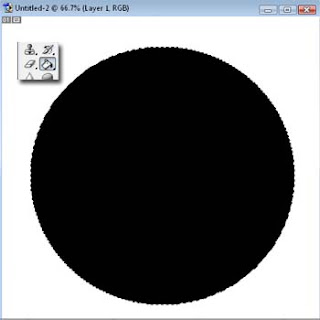
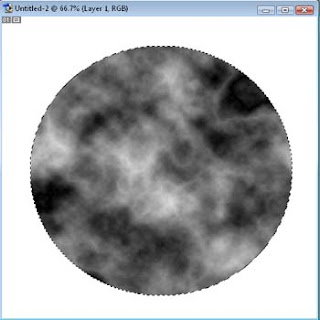
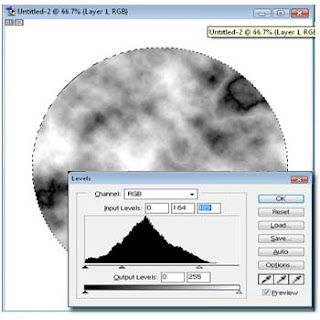
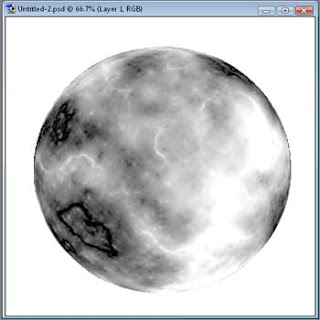
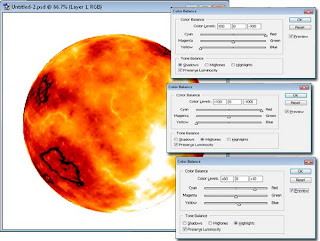
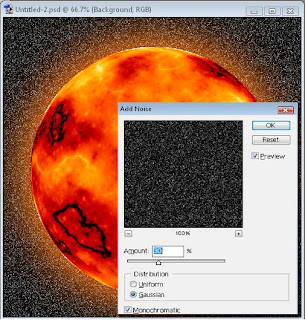
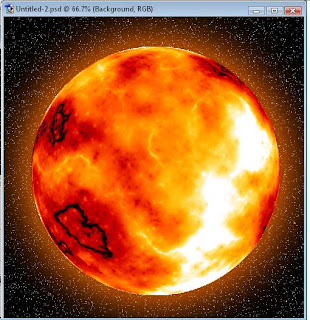
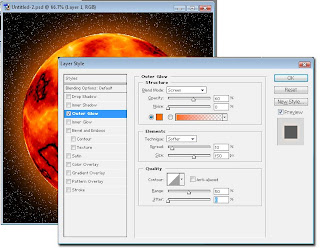
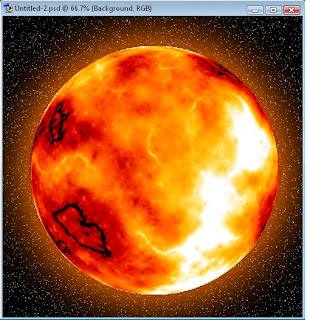
- O.. iya setelah saya cek ulang ada salah pencetakan gambar pada tutorial yang saya buat ini, tapi jika kamu melakukan tahap2 diatas dengan baik pasti akan berhasil juga kok^^ Thx
0 Komentar:
Posting Komentar